Сброс пароля на выделенном сервере
Восстановление пароля через rescue режим
Шаг 1. Грузим по сети rescue-ОС, соответствующую установленной на сервере. Для этого требуется зайти в DCImanager, выбрать сервер и нажать кнопку "Параметры сервера".
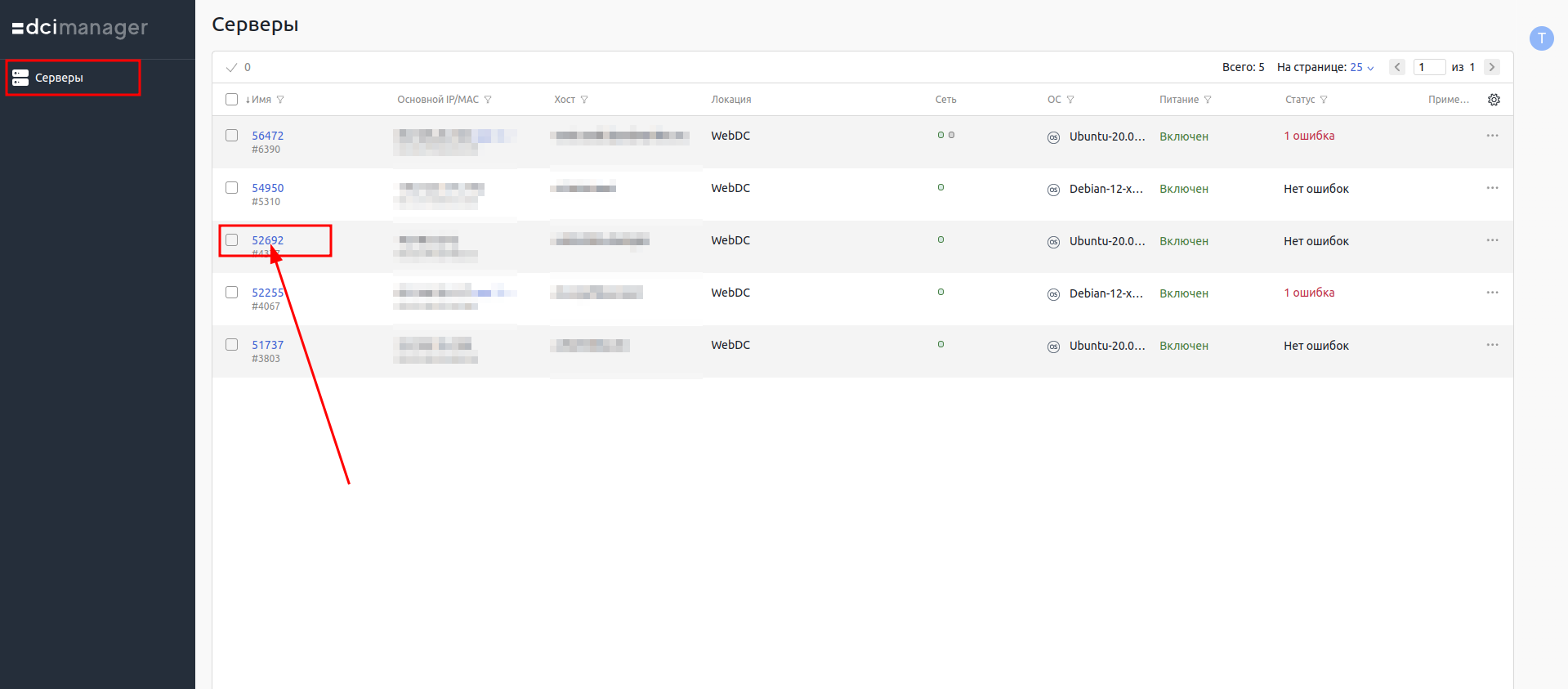
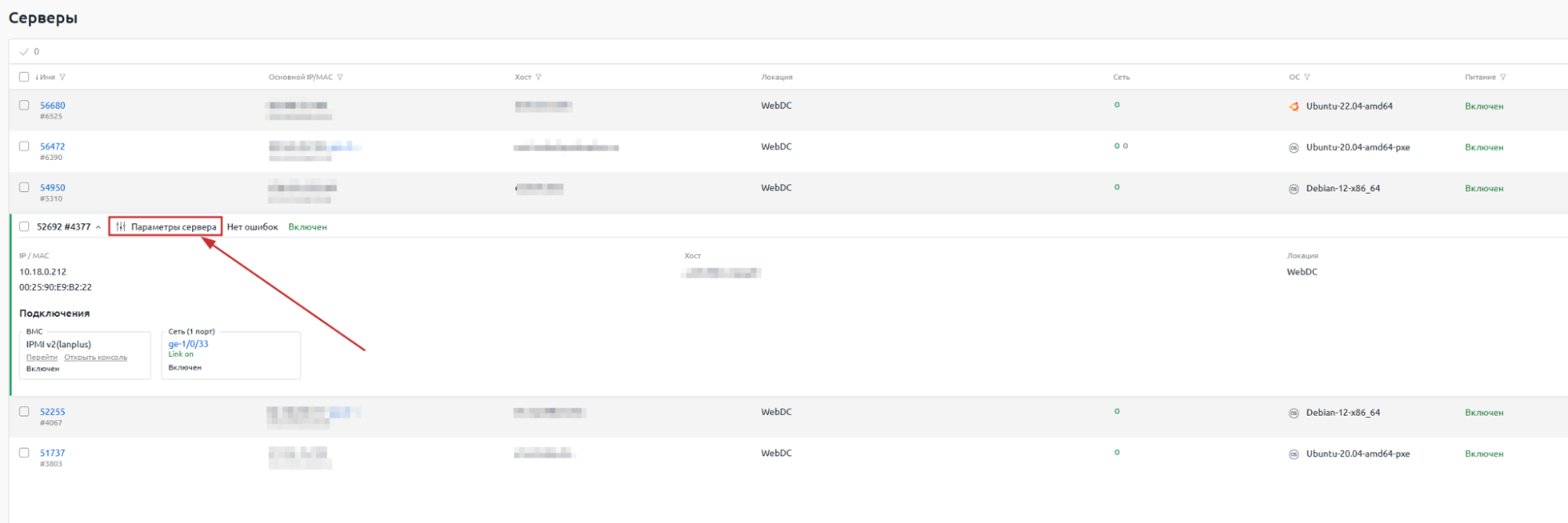
Шаг 2. В открывшемся разделе нажимаем на кнопку "Все операции" и выбираем пункт "Запустить восстановление".
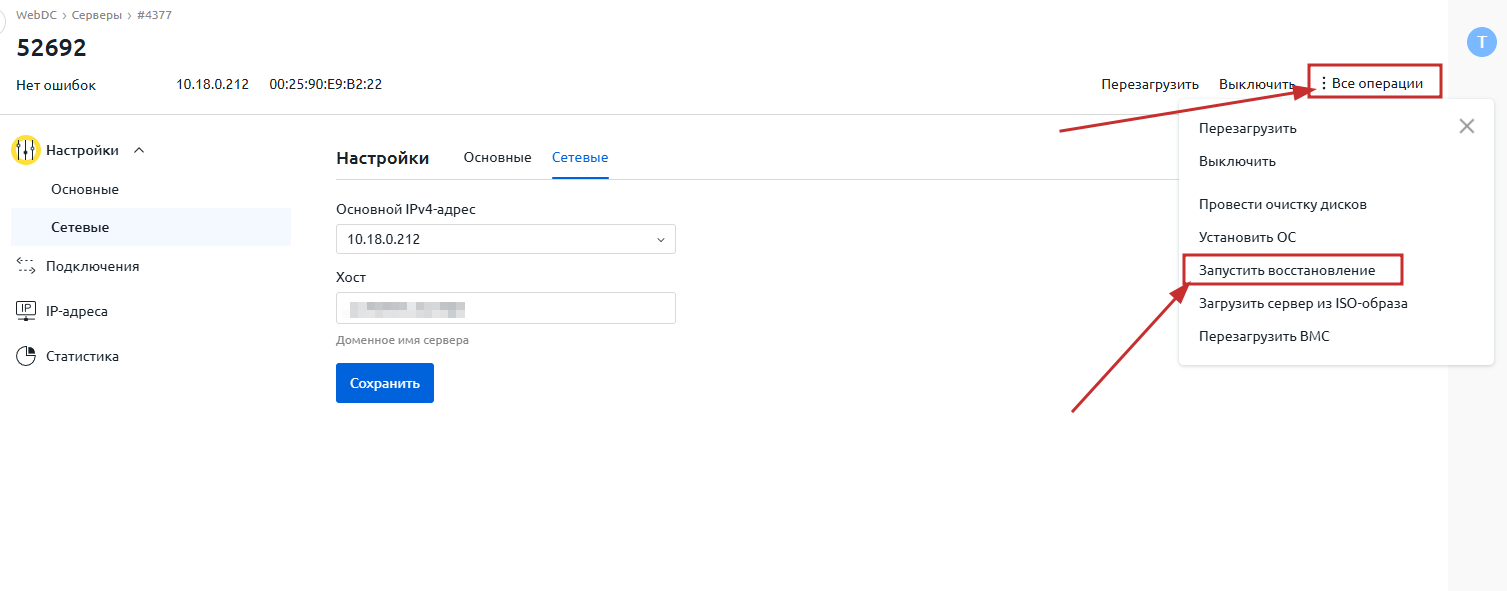
Шаг 3. Если на сервере система семейства Linux, выбираем шаблон sysrescd (если FreeBSD, то шаблон FreeBSD rescue-amd64), задаем пароль и нажимаем кнопку Запустить.
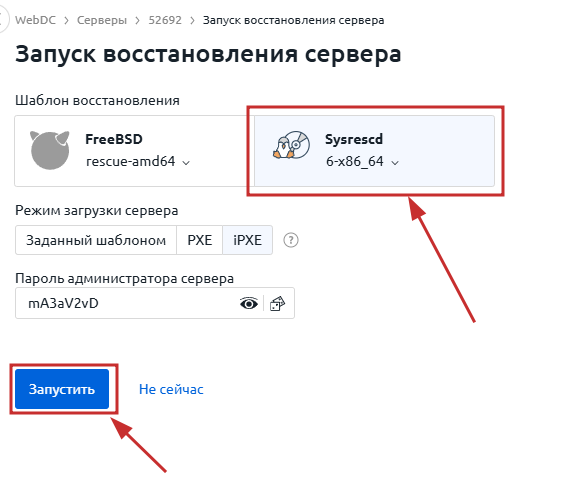
Ожидаем загрузки шаблона восстановления.
Шаг 4. Заходим на сервер по SSH.
Если неизвестен раздел с корневой ФС, то нужно его найти.
Linux
Смотрим содержимое /proc/mdstat
cat /proc/mdstat
Если его содержимое примерно такое:
Personalities : [raid1]
md2 : active raid1 sdb1[1] sda1[0]
4192832 blocks [2/2] [UU]
md1 : active raid1 sdb3[1] sda3[0]
484086528 blocks [2/2] [UU]
md0 : active raid1 sdb2[1] sda2[0]
104320 blocks [2/2] [UU]
unused devices: <none>
Значит, используется raid
Чтобы определить какой раздел нужен, можно по очереди смонтировать разделы и посмотреть на каком находится файл /etc/passwd
Если в /proc/mdstat нет устройств, то следует искать устройства /dev/sd*
root@localhost:~# ls -la /dev/sd* brw-rw---- 1 root disk 8, 0 Jun 14 10:19 /dev/sda brw-rw---- 1 root disk 8, 1 Jun 14 10:19 /dev/sda1 brw-rw---- 1 root disk 8, 2 Jun 14 10:19 /dev/sda2 brw-rw---- 1 root disk 8, 3 Jun 14 10:19 /dev/sda3 brw-rw---- 1 root disk 8, 16 Jun 14 10:19 /dev/sdb brw-rw---- 1 root disk 8, 17 Jun 14 10:19 /dev/sdb1 brw-rw---- 1 root disk 8, 18 Jun 14 10:19 /dev/sdb2 brw-rw---- 1 root disk 8, 19 Jun 14 10:19 /dev/sdb3 root@localhost:~#
И опять же, по очереди смонтировав разделы, ищем нужный (обычно им, является /dev/sda3, при такой разбивке).
FreeBSD
Загружаем модуль gmirror
gmirror load
Смотрим вывод команды gmirror status
Если в вывод похож на то, что внизу, значит зеркало есть
# gmirror status
Name Status Components
mirror/mir0 COMPLETED ad4 (ACTIVE)
ad6 (ACTIVE)
#
Скорее всего, корневой раздел находится на этом устройстве
# ls -la /dev/mirror/mir0* crw-r----- 1 root operator 0, 91 Jun 18 13:47 /dev/mirror/mir0 crw-r----- 1 root operator 0, 92 Jun 18 13:47 /dev/mirror/mir0s1 crw-r----- 1 root operator 0, 93 Jun 18 13:47 /dev/mirror/mir0s1a crw-r----- 1 root operator 0, 94 Jun 18 13:47 /dev/mirror/mir0s1b #
В данном случае, это будет /dev/mirror/mir0s1a
Если нет ничего, значит смотрим разделы на дисках
# ls -la /dev/ad* crw-r----- 1 root operator 0, 63 Jun 18 13:53 /dev/ad4 crw-r----- 1 root operator 0, 64 Jun 18 13:53 /dev/ad4s1 crw-r----- 1 root operator 0, 66 Jun 18 13:53 /dev/ad4s1a crw-r----- 1 root operator 0, 67 Jun 18 13:53 /dev/ad4s1b crw-r----- 1 root operator 0, 65 Jun 18 13:53 /dev/ad6 #
В этом случае корневой раздел, скорее всего, /dev/ad4s1a
Общее
Будем считать, нужный раздел найден.
Создаём директорию
mkdir /true_root
Монтируем раздел.
mount /dev/md1 /true_root
Заходим в chroot:
chroot /true_root
Выполняем
passwd root
Дважды вводим новый пароль, выходим из чрута
exit
отмонтируем ФС
umount /true_root
Отключаем режим восстановления в DCImanager в разделе "Все операции" по кнопке "Отменить текущую операцию".
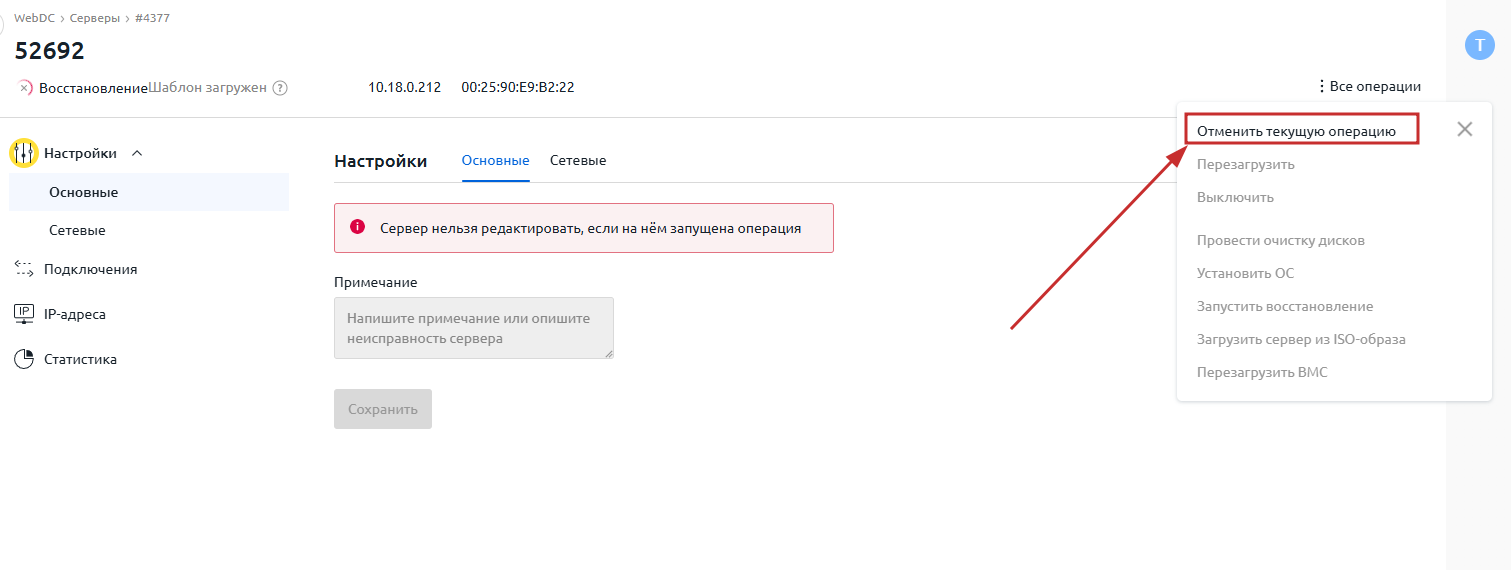
Восстановление пароля через kvm
FreeBSD
После подключения KVM нужно перезагрузить сервер через Alt+Ctrl+Delete Перезагружаем сервер,При загрузке во время наличия такого меню, нажать 4
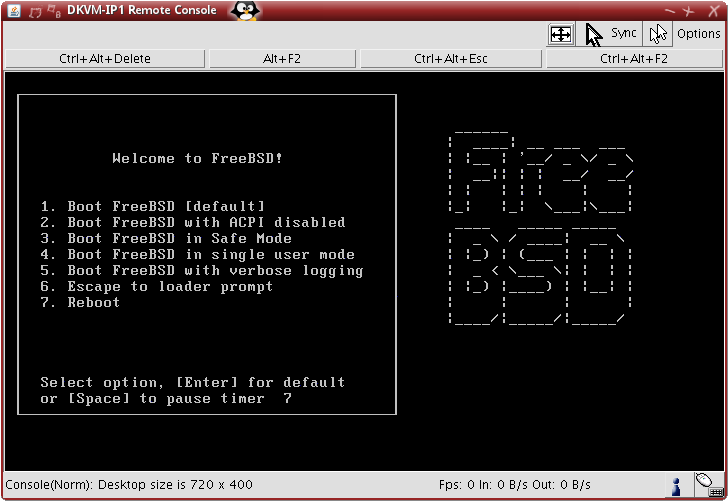
На предложение указать шелл можно нажать enter либо ввести /bin/csh
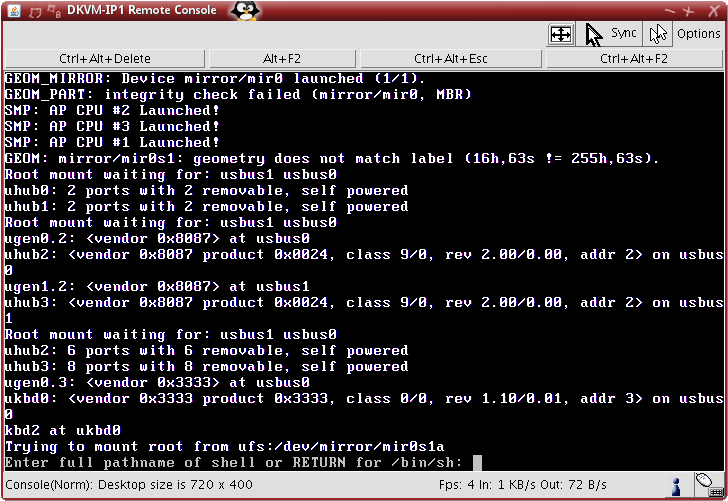
Если сервер перезагружался жёстко через reset по питанию, то нужно проверить ФС на ошибки:
/sbin/fsck -y
Теперь нужно перемонтировать ФС в режиме записи
/sbin/mount -o rw /
И можно сменить пароль
/usr/bin/passwd root
и ввести пароль 2 раза.
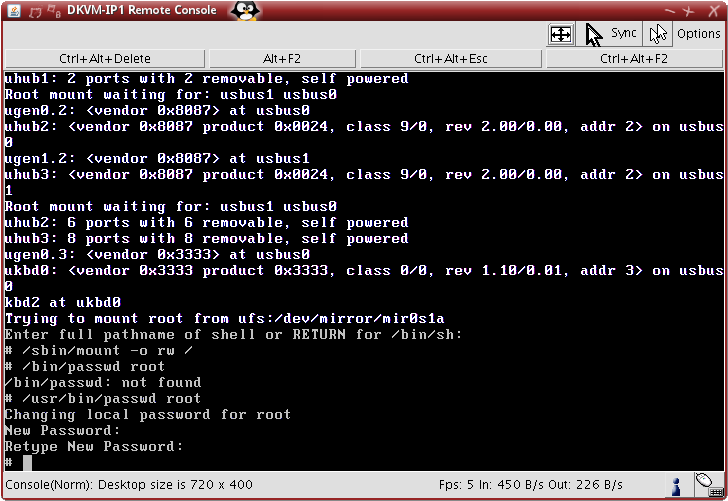
Теперь сервер нужно перезагрузить командой /sbin/reboot
Centos
Подключаем KVM, перезагружаем сервер.
В меню grub останавливаем таймер нажатием кнопки вниз (если centos 6, то нужно нажать "вниз во время надписи Booting centos")
В меню grub, если есть пункт single user, то нужно выбрать его. Если нету, то нужно отредактировать запись "по умолчанию(самую верхнюю)"
Для этого нажимаем "e", попадаем в режим редактирования.
Выбираем строку, начинающуюся с kernel, переходим на неё и нажимаем снова "e"
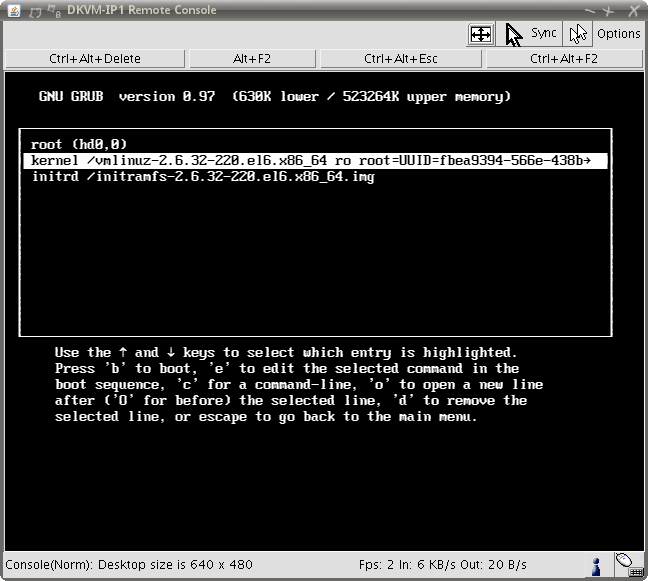
Дописываем в конце строки single и нажимаем enter
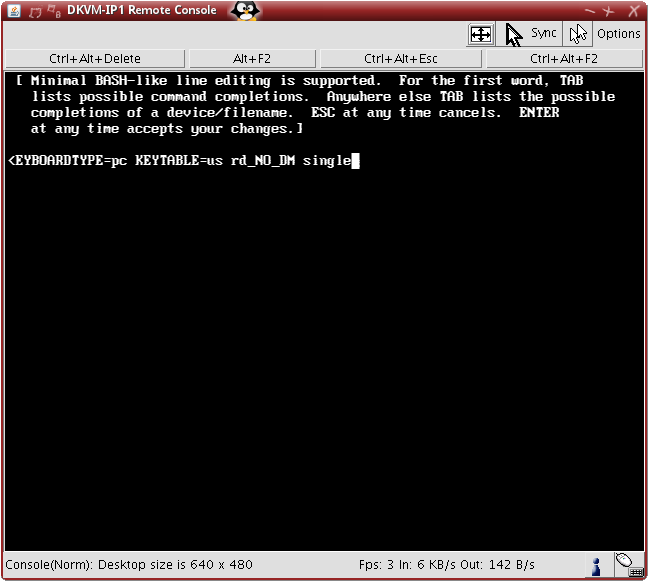
После чего жмём "b" для загрузки с изменёнными параметрами(параметры изменяются только на 1 загрузку)
Теперь можно сбросить пароль командой passwd root и ввести 2 раза новый пароль
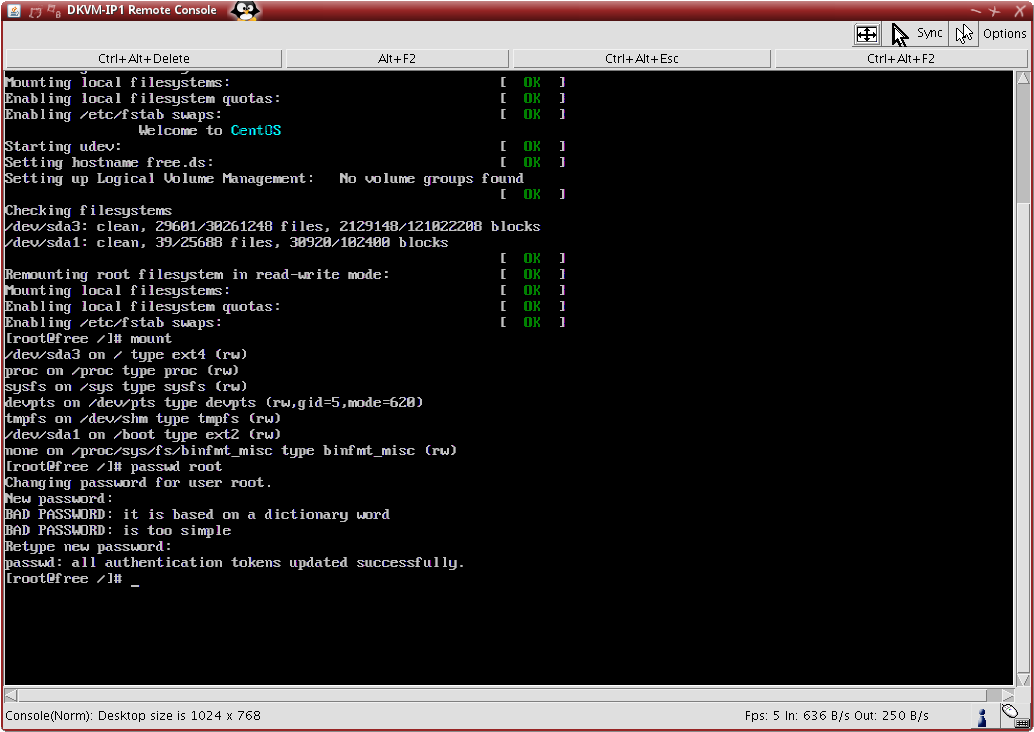
Перезагружаем сервер командой reboot
Debian
Если используется grub2, то данный способ не получится.
Если grub1
В KVM во время надписи Press ESC to going to menu нужно успеть нажать ESC и попасть в меню grub.
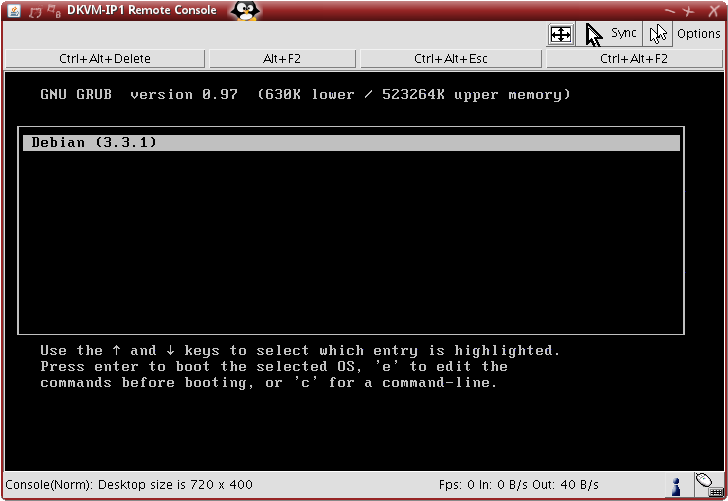
Далее, нажать "e" и перейти в режим редактирования. Выбрать строку, начинающуюся с kernel и нажать опять "e".
В конце строки нужно дописать init=/bin/sh
Затем Enter и "b"
Теперь система загружена в однопользовательском режиме.
Теперь нужно перемонтировать корневую ФС в режиме записи. Для этого нужно запустить udev, который в свою очередь требует procfs и sysfs
Потому выполняем
mount -t proc none /proc mount -t sysfs none /sys /etc/init.d/udev start mount -o remount,rw /
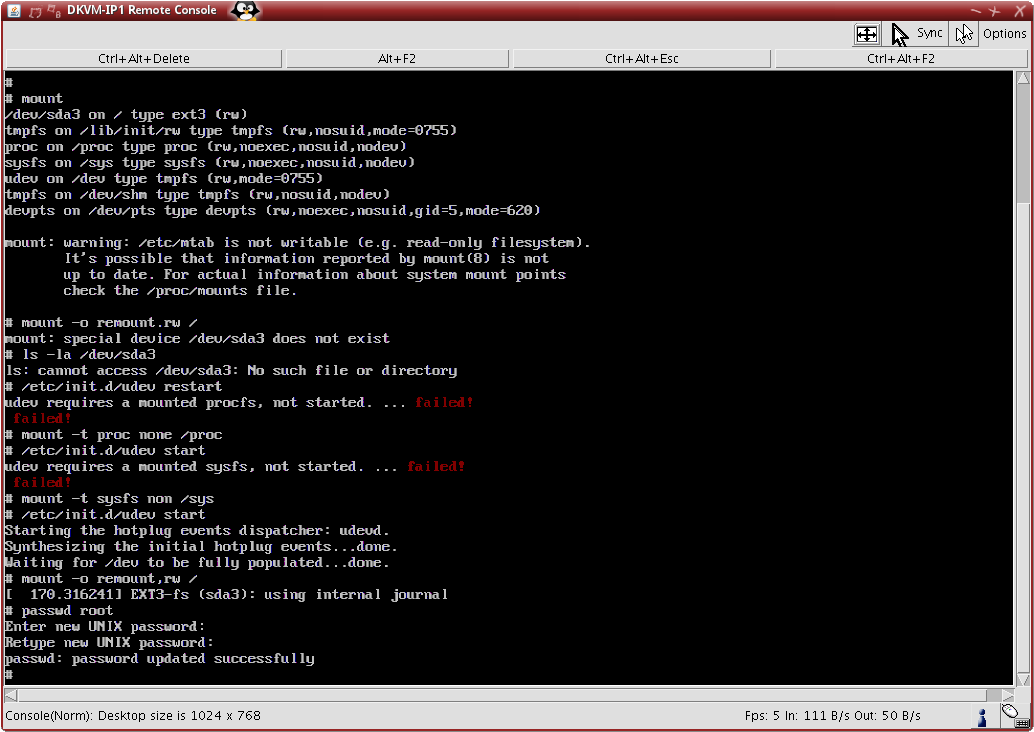
Теперь можно поменять пароль (выполнить passwd root и ввести пароль 2 раза) и перезагрузить сервер командой reboot